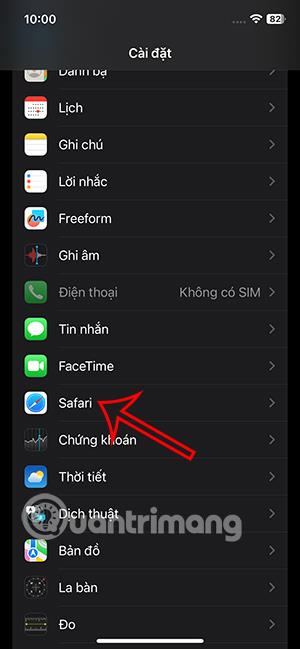Safarin iOS 17:n käyttäjäprofiilien luontiominaisuus luo selausprofiileja eri selaimissa. Tämä Safarin käyttäjäprofiili erottaa historian, laajennukset, välilehtiryhmät, evästeet ja suosikit. Safarissa luotuja käyttäjäprofiileja voidaan muuttaa uudelleen milloin haluat, kun selaat verkkoa Safarilla. Alla on yksityiskohtaiset ohjeet käyttäjäprofiilin luomiseen Safarissa.
Ohjeet käyttäjäprofiilin luomiseen Safarissa
Vaihe 1:
Ensin käyttäjät pääsevät iPhonen asetuksiin ja asentavat sitten uuden profiilin napsauttamalla Safaria . Vaihda uuteen käyttöliittymään, napsauta Uusi profiili .


Vaihe 2:
Vaihda uuteen profiilinluontiliittymään Safarissa. Ensin käyttäjien on annettava nimi uudelle profiilille Safarissa .


Napsauta seuraavaksi osiossa, jossa haluat valita kuvakkeen uudelle profiilille , napsauta kolmen pisteen kuvaketta ja valitse sitten uuden profiilin kuvake Safarissa. Alla valitsemme profiilin käyttöliittymän värin Safarissa .


Vaihe 3:
Tässä vaiheessa käyttäjä säätää muita profiilin asetuksia Safarissa ja luo tämän uuden profiilin napsauttamalla Valmis . Joten olemme luoneet uuden profiilin Safariin. Voit napsauttaa tätä profiilia tarkistaaksesi ja poistaaksesi profiilin tarvittaessa.



Vaihe 4:
Siirry nyt Safariin ja napsauta alla olevaa välilehtikuvaketta . Napsauta nyt profiilikuvaketta valitaksesi toisen profiilin Safarille . Napsauta Profiili ja valitse sitten uusi luomamme profiili .



Vaihe 5:
Pian selaat Safari-verkkoa uudella profiilillasi. Voit jatkaa verkon selaamista tavalliseen tapaan. Kaikkien Safari-profiilien selaushistoria on erillinen.


Video-opastus käyttäjäprofiilien luomiseen Safarissa